
As avarias e deficiências no sistema de arrefecimento de computadores portáteis são muito rapidamente afectada pelo desempenho global do sistema e, além disso, aumentar significativamente o risco de defeitos associados com danos térmicos aos processadores, memória, discos rígidos e partes sensíveis à temperatura. Portanto, quando o laptop começa a "devagar" quando se trabalha com as aplicações usuais, os usuários experientes são imediatamente tentar estimar o grau de superaquecimento e verificar o funcionamento dos ventiladores.
Testando um refrigerador portátil
Devido à localização compacto de peças dentro do laptop, a abertura do caso e a desmontagem estão se tornando muito mais complicado do que para a unidade do sistema PC parado. Um pouco de usuário graves riscos fixadores danos e contatos, então o teste é melhor começar com o teste de software.Método 1: Speedfan
A utilidade Speedfan recolhe dados sobre o funcionamento dos ventiladores e fornece a capacidade de parâmetros do configure tais como a velocidade de rotação das hélices, a percentagem do carregamento do processador para ser ajustado para alguns processos do sistema, a frequência do pneu, para instalar um servidor proxy para acessar a Internet e assim por diante.
- Abrir Speedfan. A aplicação determina sistemicamente controlado fãs e exibe-os com uma lista na metade inferior da janela. mostra nas proximidades da velocidade como uma percentagem do valor máximo e seta para o ajuste.
- Na imagem, pode-se ver que Speedfan encontrado apenas um refrigerador personalizável do processador gráfico. Deve-se ter em mente que este recurso do programa não funcionará com placas-mãe antigas, bem como quando os contatos de fãs estão conectados incorretamente.
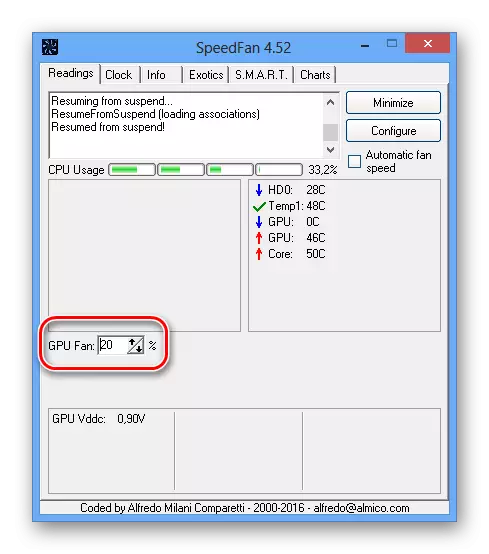
Speedfan é uma aplicação multiuso que é ótimo para monitorar a temperatura de chips e discos rígidos. Você pode controlar esses parâmetros através de uma interface de usuário conveniente, sem ter que abrir o BIOS ou abrir a caixa do computador.
Método 3: Verificação Física
Para os testes de hardware, será necessário desmontar parcialmente o laptop. Desatenção e falta de habilidades necessárias pode levar a detalhes danos, por isso não recomendamos que os usuários habituais fazê-lo sozinho. É melhor atribuir um laptop ao centro de serviço, o que irá ajudar a salvar os nervos e não perder a garantia.
- Antes de prosseguir com o trabalho, estudar cuidadosamente as instruções na desmontagem.
Se um computador laptop ainda lhe parece muito quente, vale a pena pensar sobre a compra de um stand de resfriamento ou um mais poderoso mais frio. As medidas preventivas para evitar um sobreaquecimento portátil manter o seu desempenho e prolongar o período de operação.
